
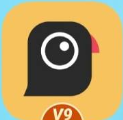
系统:Android 大小:258.8M
类型:拍照摄影 更新:2023-12-04 11:14
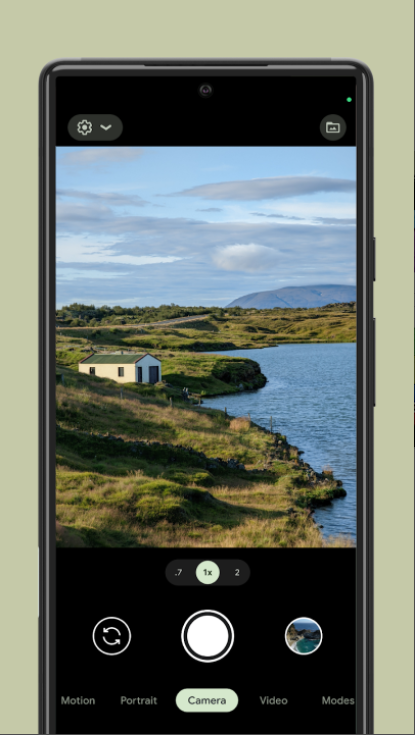
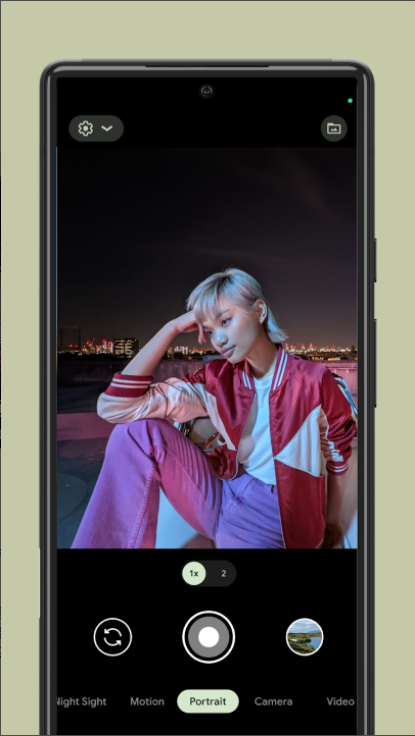
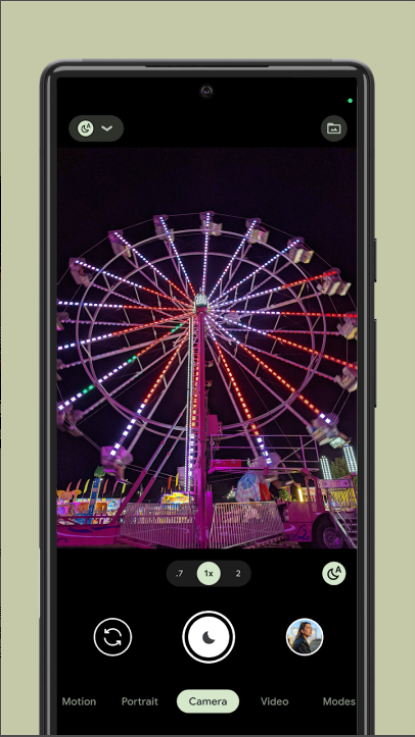
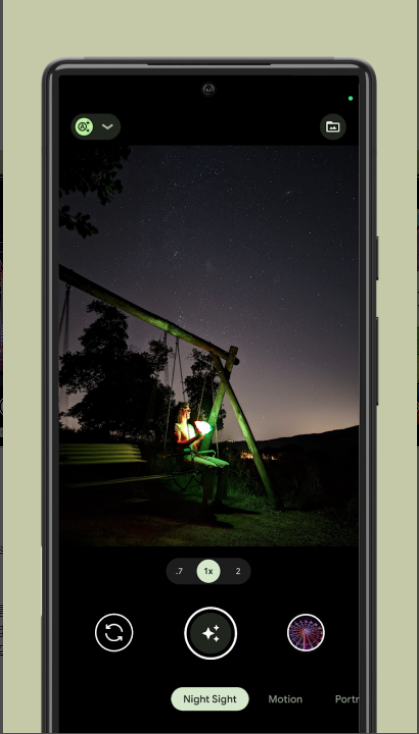
BigKaka: AGC9.1.24_V6.0,这是BigKaka和一个日文大佬一起制作的相机+插件,也有一个其他的版本是LMC版本,大家可以根据自己的喜好来选择下载,基本上是适合大部分机型的,具体的视频操作教程大家可以在短视频平台搜索学习。
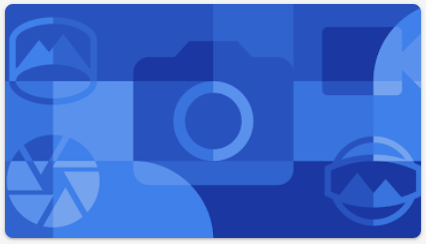
这是经过修改的 Google Camera 应用程序,也称为 Pixel Camera。Google Camera 是 Google 在 Nexus 和 Pixel 手机上提供的相机应用程序。Google 的 HDR+ 技术专门针对中低端手机提高图像质量。
功能包括 HDR+、肖像模式、动态照片、全景、镜头模糊、60fps 视频、慢动作等。
因为 Google Camera 并不是为了在所有手机上工作而创建的,所以它有点混乱(阅读:为什么有这么多开发者/端口),但是一些开发者试图让它与大量手机兼容。
如果出现问题,请不要责怪谷歌,毕竟这不是官方应用程序。请记住,GCam 不是开源的,因此很难甚至不可能添加新功能。
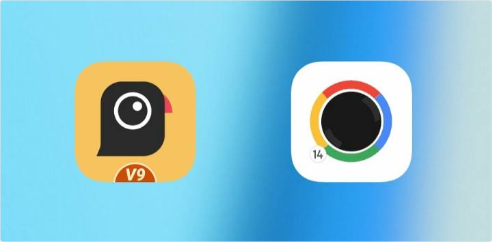
AGC呢有9个成像风格模块供大家选择,通俗来讲就是有九个滤镜,每个都呈现出不同的风格,而使用不同的配置文件这9个滤镜也是不同的。
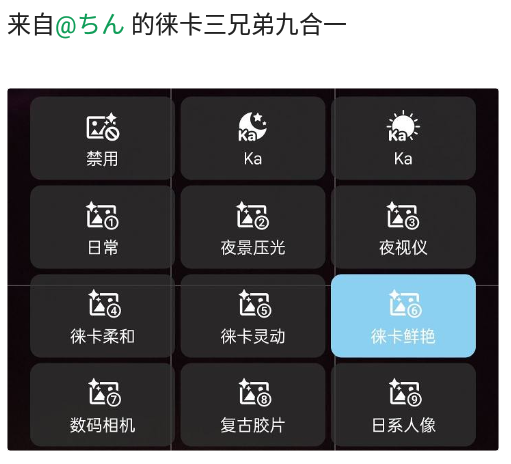

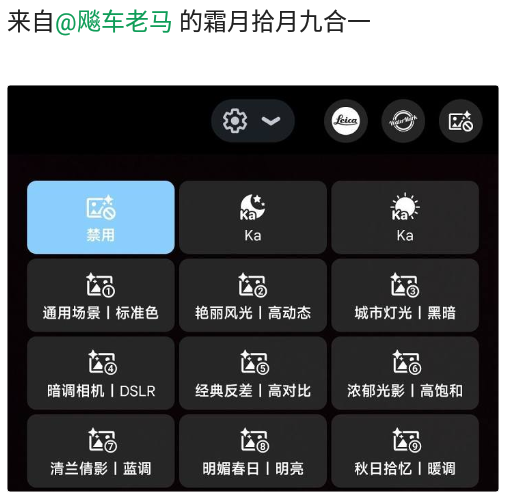
以上说的这些LMC是做不到的
LMC只有通过成像库来进行细微的改动,这也是两者最大的区别,AGC配合配置文件可以做到拍完就发朋友圈而LMC直出色彩偏淡更真实一些,不过LMC好就好在放大照片后细节会相较于AGC好一些,至于选择哪个看个人喜好当然也可以两个都安装上去。
(一)需要准备什么
1.文件管理器:系统自带的就可以,第三方也OK
2.配置文件:喜欢日文大佬的徕卡三兄弟去 查看链接 提取码:g83k
喜欢@仙女芊大佬的田园风格去 查看链接 提取码:5049
喜欢@飚车老马大佬的霜月拾忆风格去 查看链接 提取码:m75x
3.第三方成像库:通俗来讲的话就是不同的成像库有不同的成像风格,可以理解为算法,如果不用第三方成像库那么就是默认的谷歌成像,建议使用第三方成像库
(二)如何使用配置文件
这里就用日文大佬的徕卡三兄弟配置文件举例
用百度网盘打开配置文件根据自己喜欢的成像风格来选择这两个配置
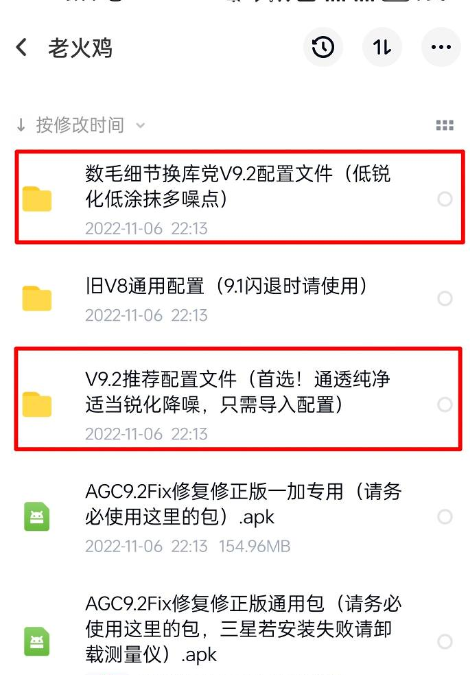
点开后根据自己的机型选择配置文件,如果没有自己的机型就选择通用配置
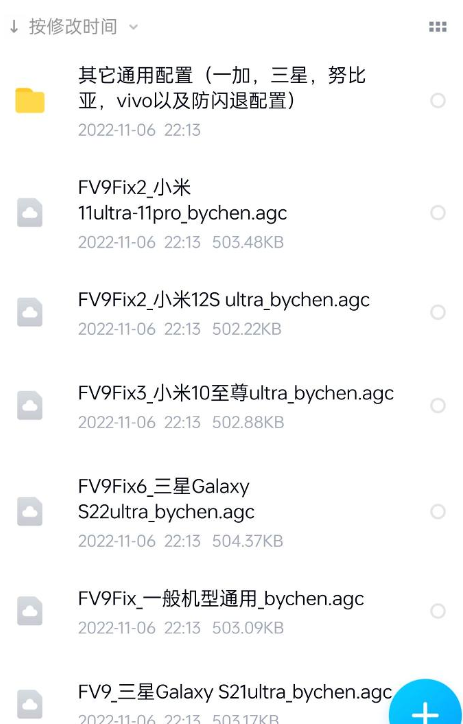
然后去管理器搜索刚才下载好的配置把它移动到AGC8.4/configs这个包里,找不到这个包就打开AGC一次然后去找,我的是在Download这个文件夹里
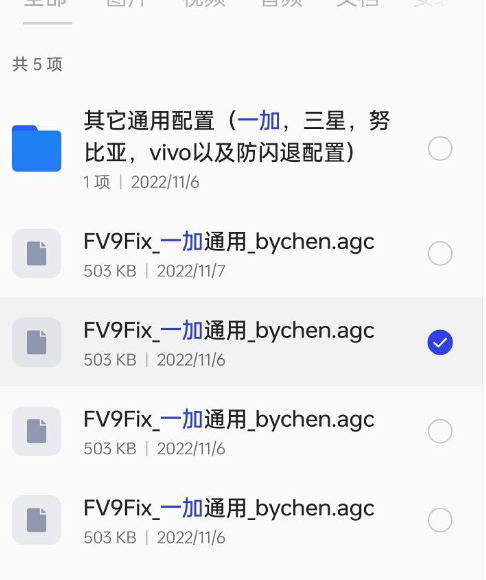
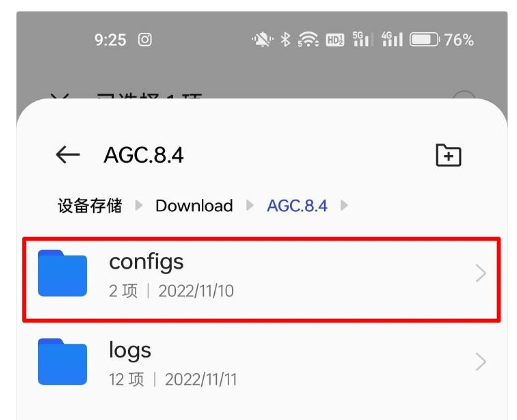
然后打开谷歌相机跟着下面图片步骤走
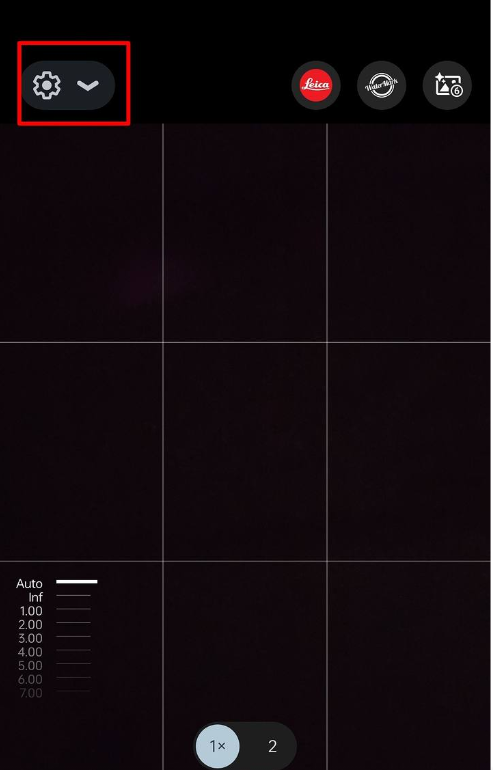
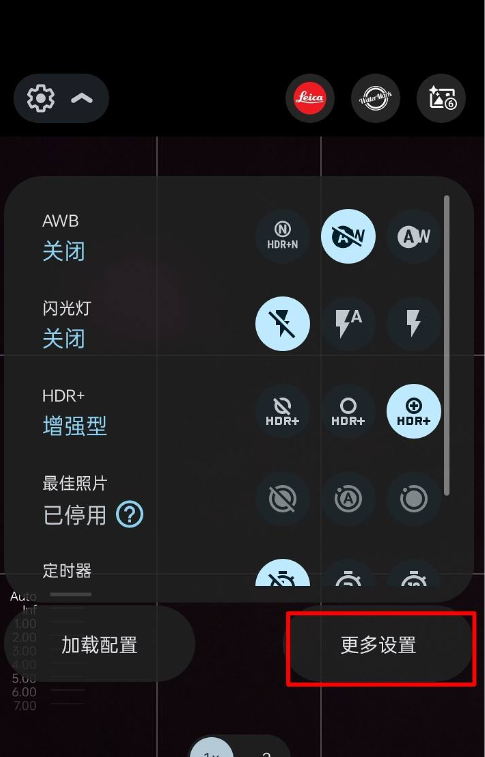
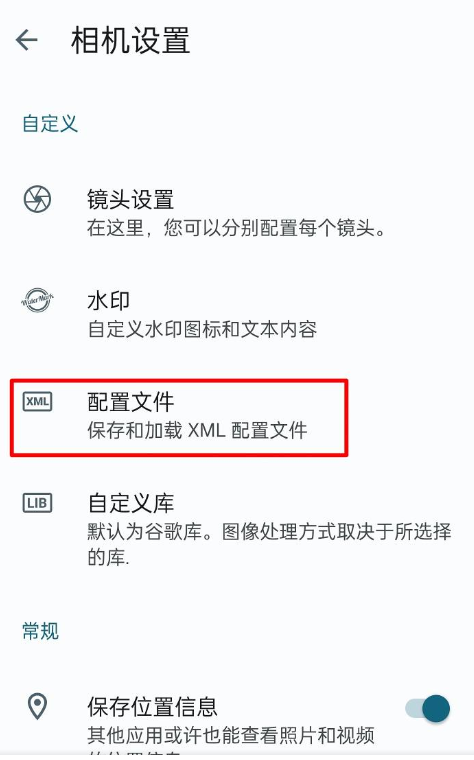
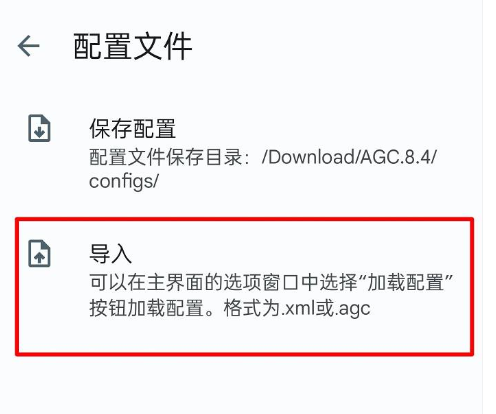
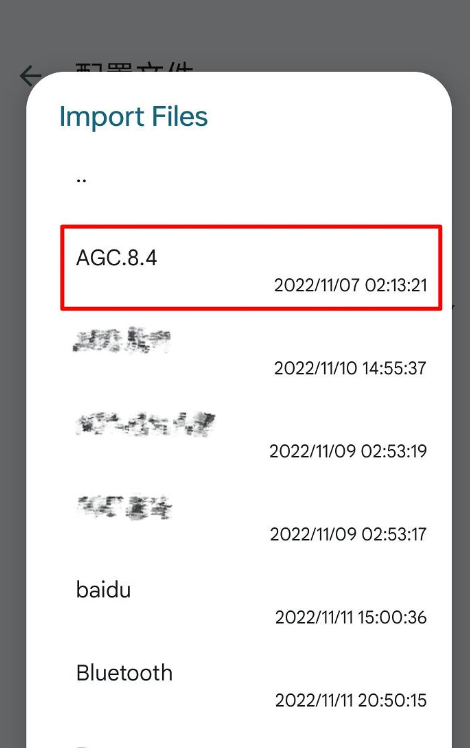
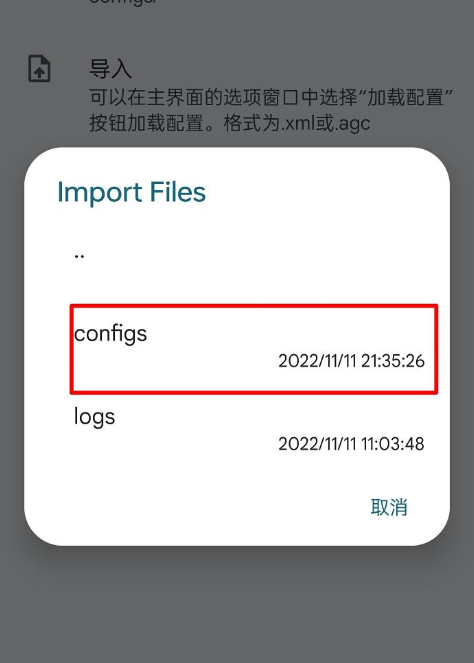
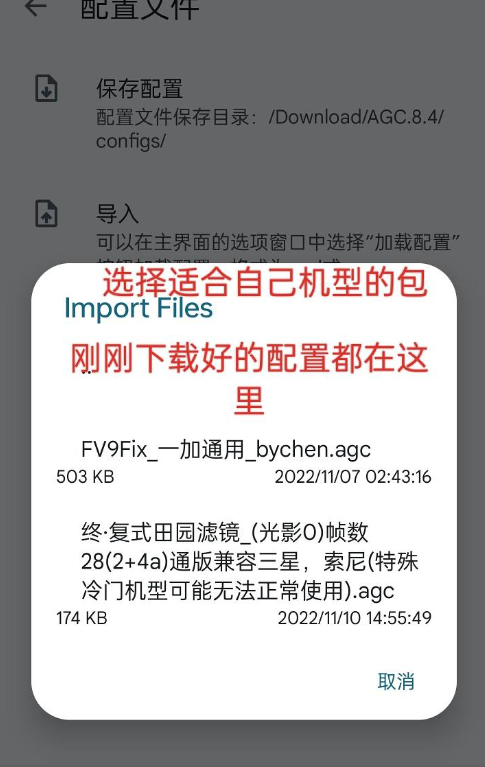
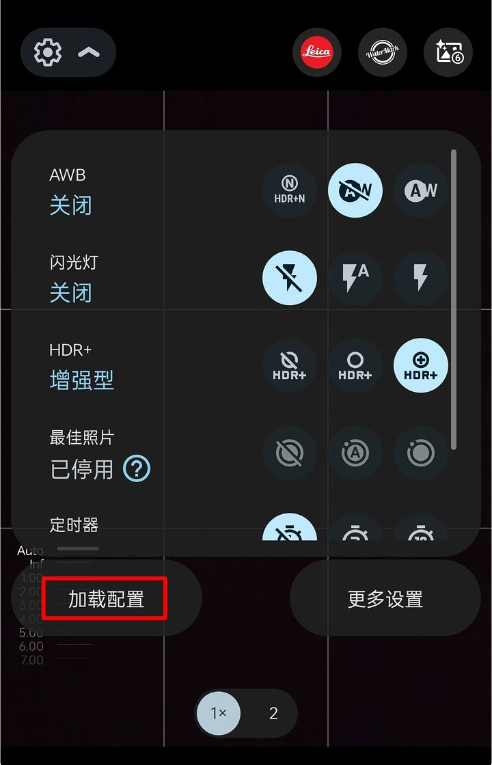
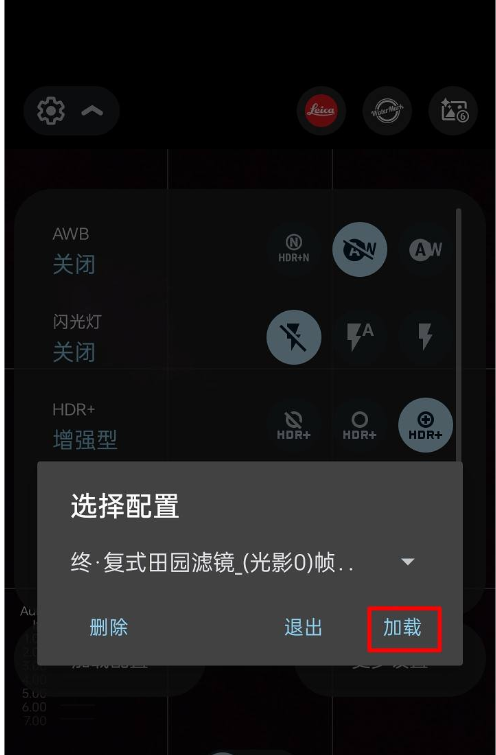
如果加载好了点击右上角的这个图案如果出现滤镜的名称那么恭喜你成功了
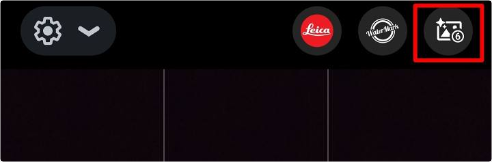
(三)第三方成像库如何使用
如果以上步骤都成功了拍出来的照片还是差强 人意,那么就需要第三方成像库了
我是用的是日文大佬的成像库链接还是上边那个链接 查看链接 提取码:g83k
还是那句话不同的库有不同的成像风格,画质画 风都会有所改变,都看个人口味,这里我还是用日文大佬的举例
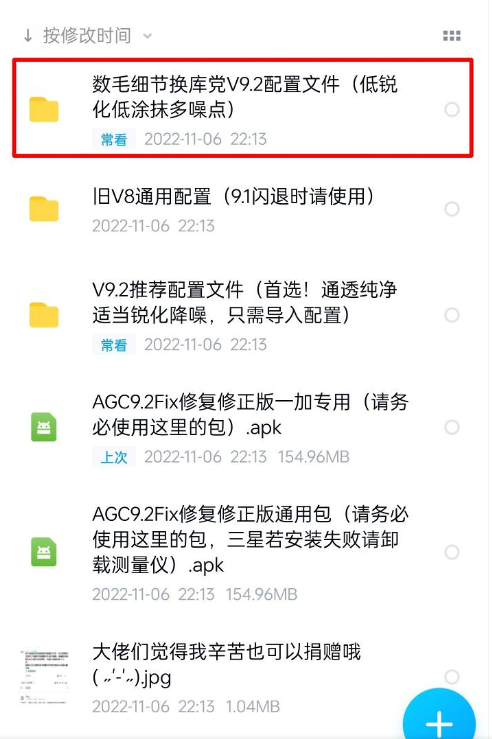
打开后这些后缀为.so的就是成像库了,可以看到不同的成像库,后面有介绍根据个人囗味选择后下载
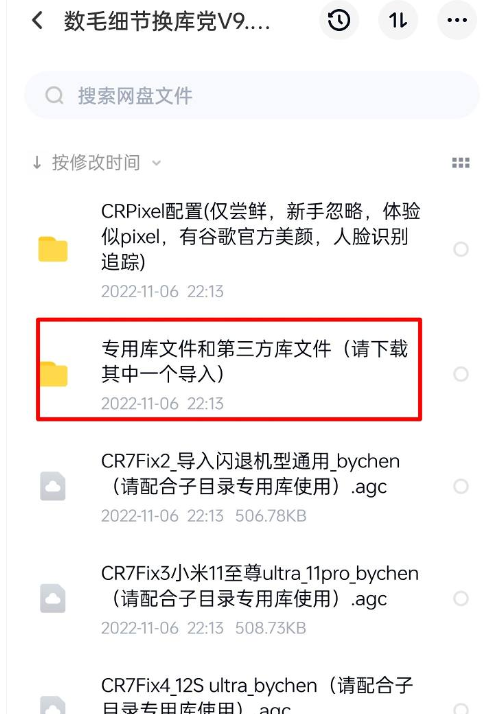
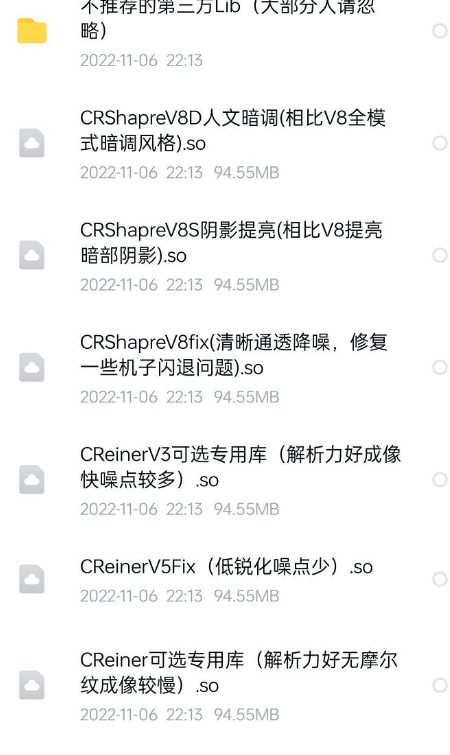
下载好以后在文件管理器搜索刚才下载好的成像库移动到AGC8.4/log这个文件夹就可以了
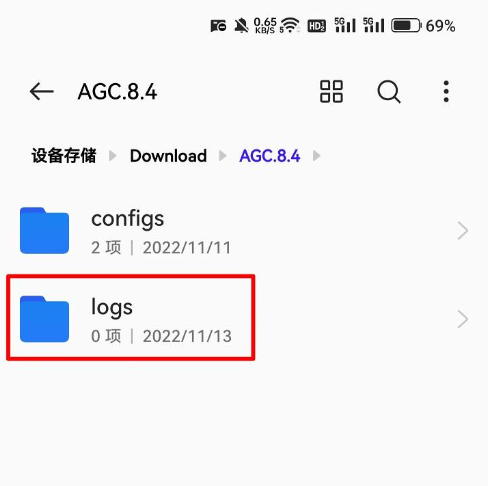
然后我们打开AGC去设置里面跟着步骤走
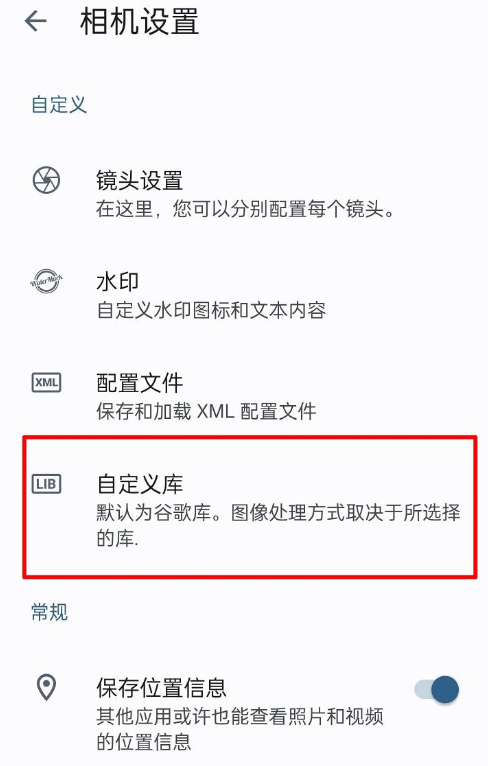
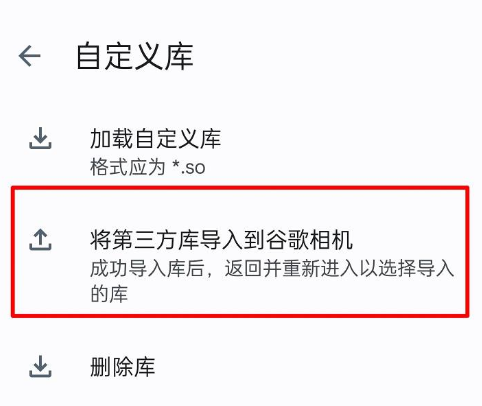
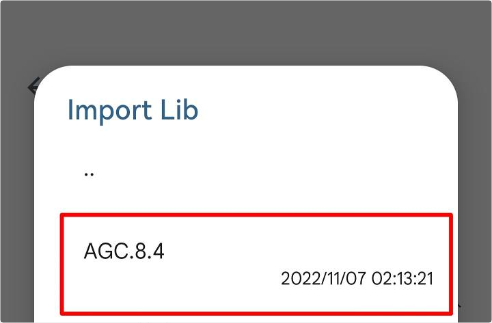
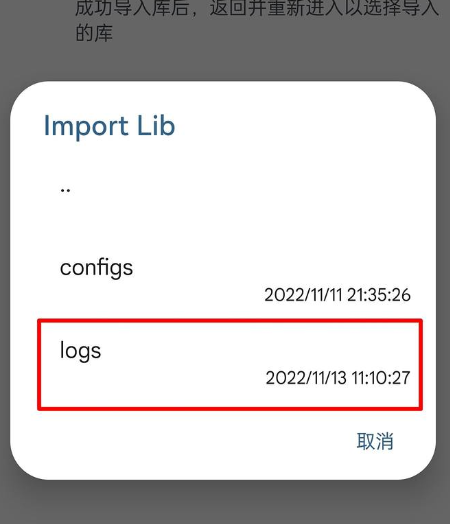
打开logs就可以看到我们刚才下载的库了 ,然后加载自己喜欢的库就OK了
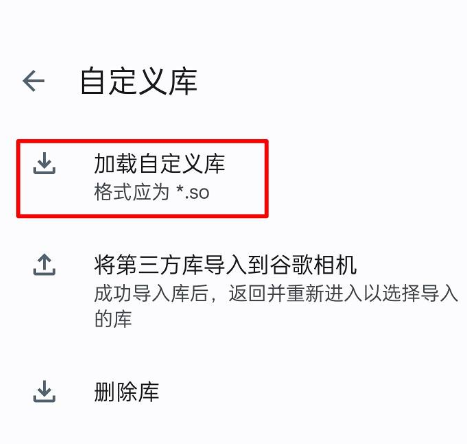
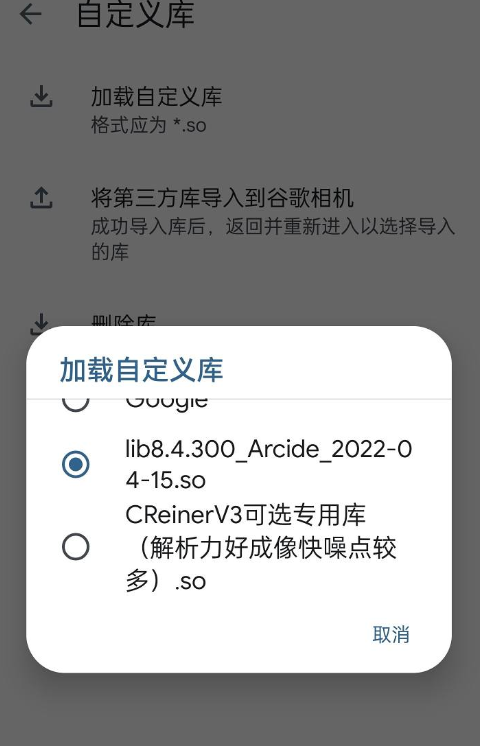
变更日志:
AGC 9.1 V6.0:
-添加了文件名后缀,如果您使用配置文件,后缀是配置文件名称
-添加了配置文件设置:白平衡温度,色调
-添加了显示调试数据,感谢photoncamera代码
-添加了显示AF数据新UI
-添加了取景器最大值亮度
-添加禁用压缩DNG
-修复了手动曝光时间无法达到16秒的错误
-修复了自动对焦问题
-修复了视频的取景器亮度-
修复了不支持的原始设备
-在合并值更改为ON、OFF之前将采样减少2
-更改了Astro自动模式强制开启
现在A11可以用zsl拍照,但是因为没有新的焦点api而黑屏
应用信息
支持( 0 ) 盖楼(回复)
支持( 0 ) 盖楼(回复)
支持( 0 ) 盖楼(回复)
支持( 0 ) 盖楼(回复)
支持( 0 ) 盖楼(回复)